ppt怎么画虚线矩形边框
来源:网络收集 点击: 时间:2024-05-04【导读】:
图形和线条是ppt中经常会用到的,那么ppt怎么画虚线矩形边框呢?下面就来介绍一下ppt中画虚线矩形边框的方法,希望对你有所帮助。工具/原料moreMicrosoft Office 2013ppt怎么画虚线矩形边框1/6分步阅读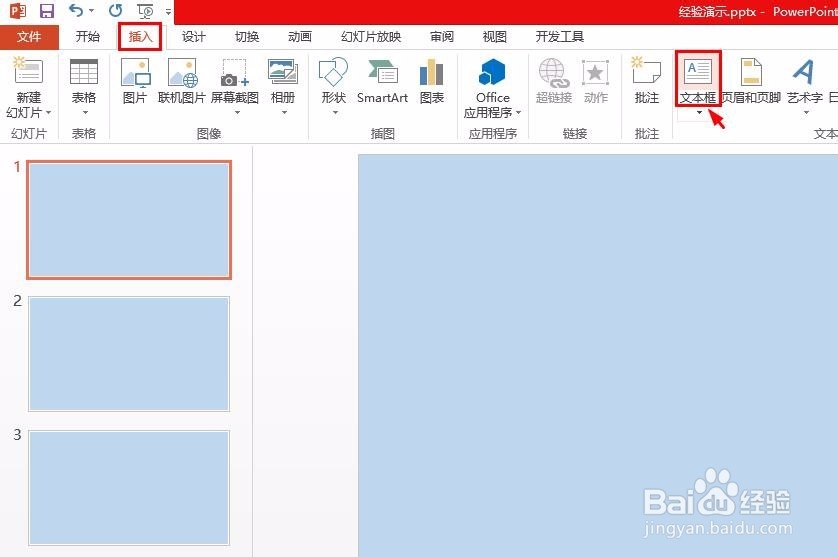 2/6
2/6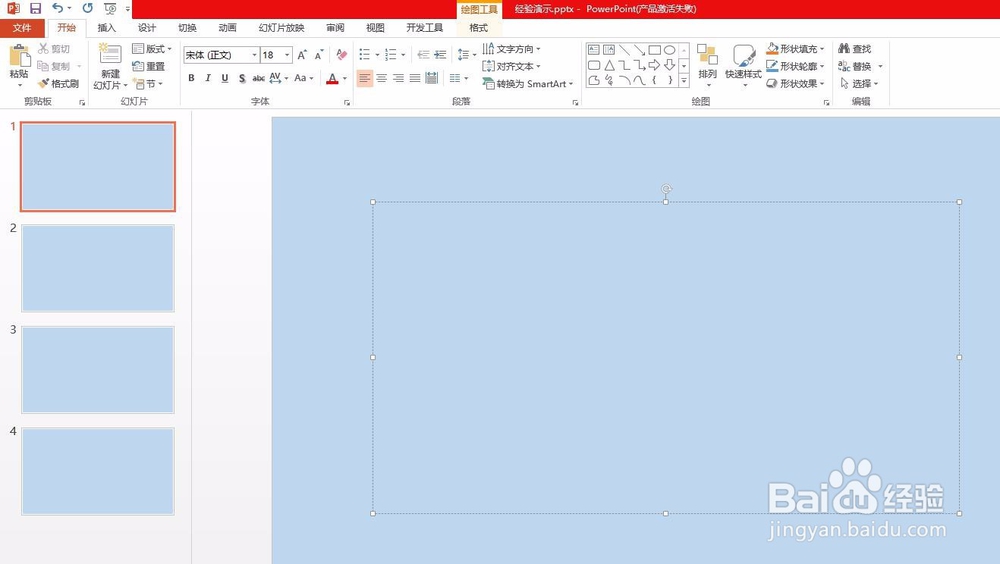 3/6
3/6 4/6
4/6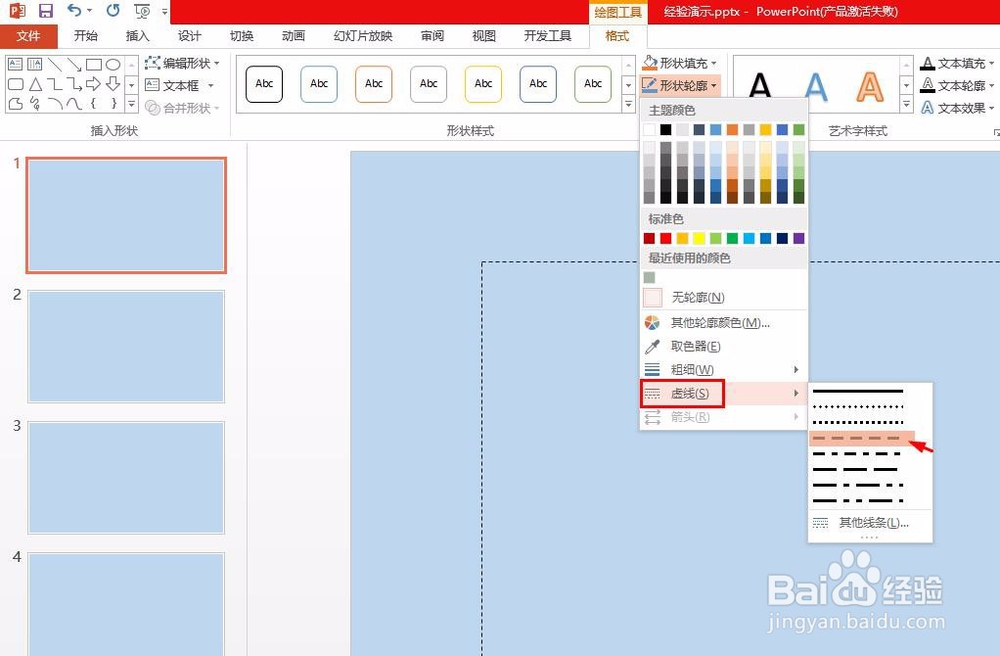
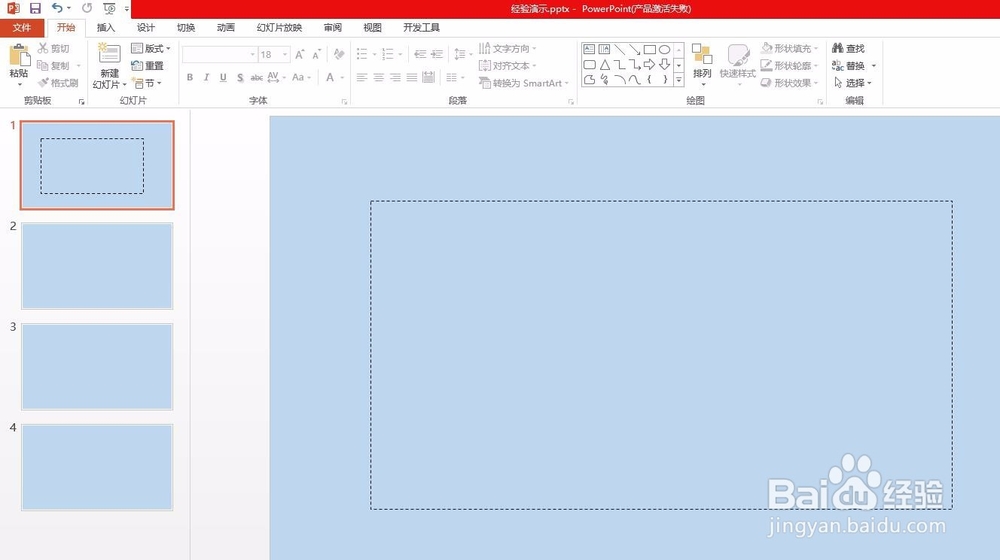 5/6
5/6 6/6
6/6 PPT虚线矩形边框软件
PPT虚线矩形边框软件
第一步:在要画虚线矩形边框的ppt中,选择菜单栏中的“插入--文本框”。
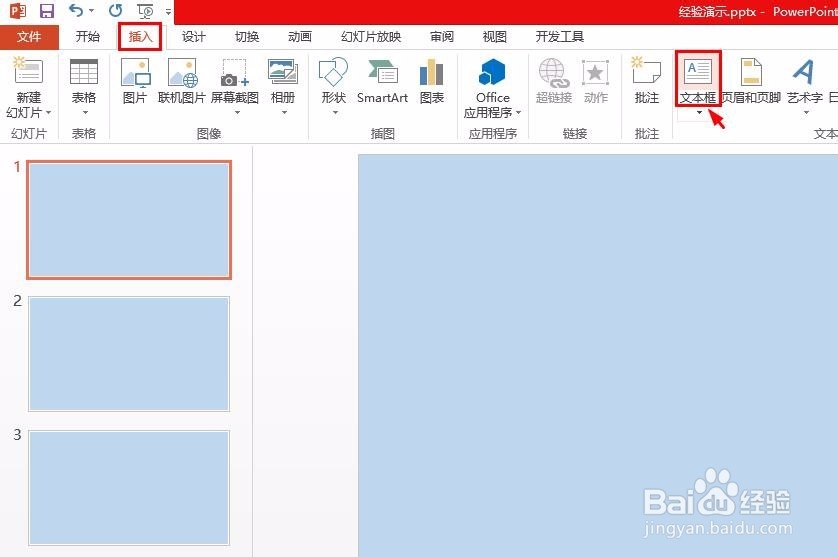 2/6
2/6第二步:按住鼠标左键在要画虚线矩形边框的位置拖出文本框。
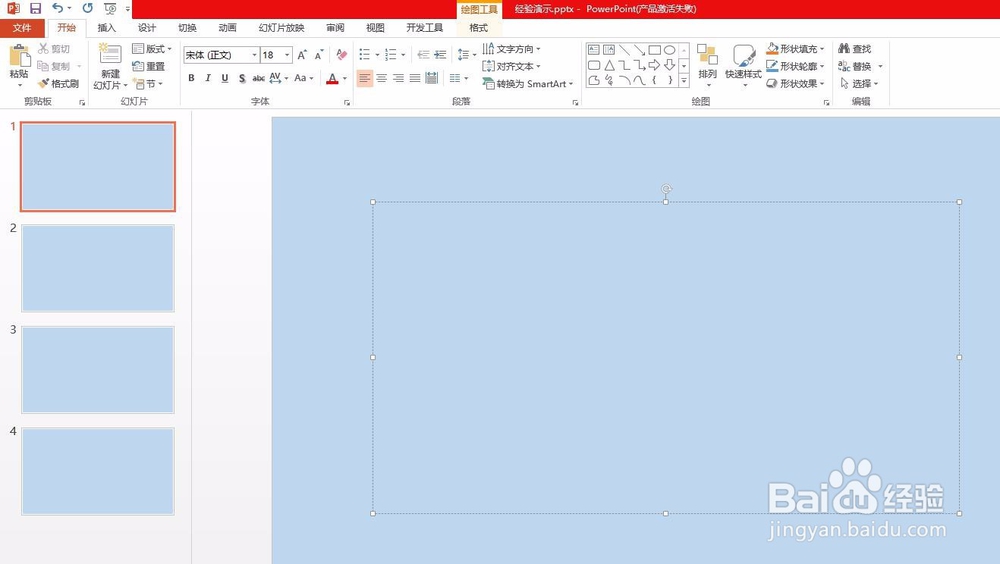 3/6
3/6第三步:切换至“格式”菜单中,单击“形状轮廓”后面的小三角。
 4/6
4/6第四步:在形状轮廓下拉菜单“虚线”中选择边框虚线类型,矩形边框变成虚线。
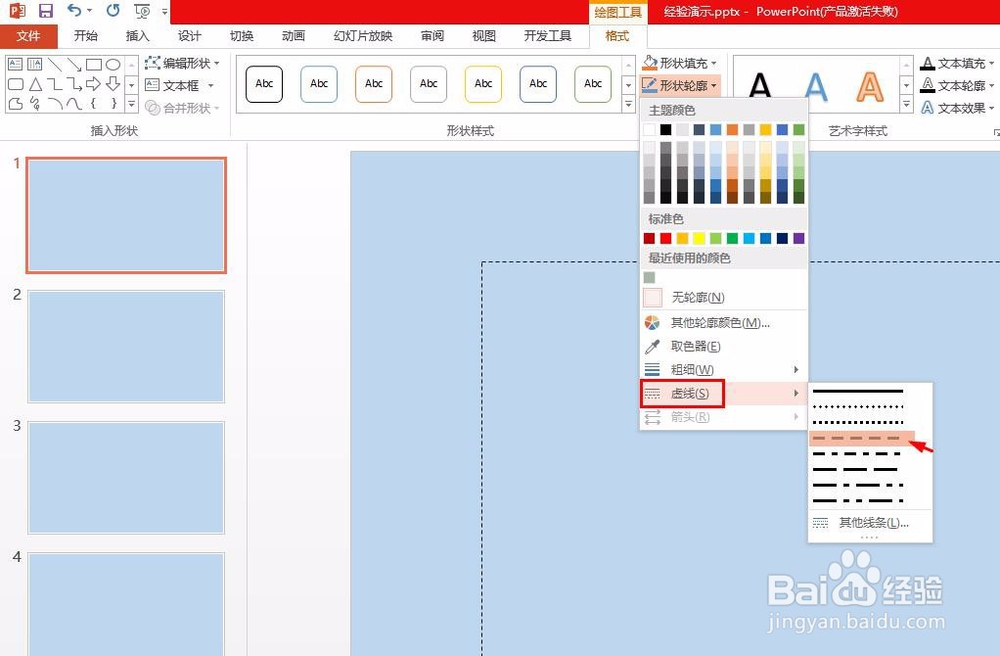
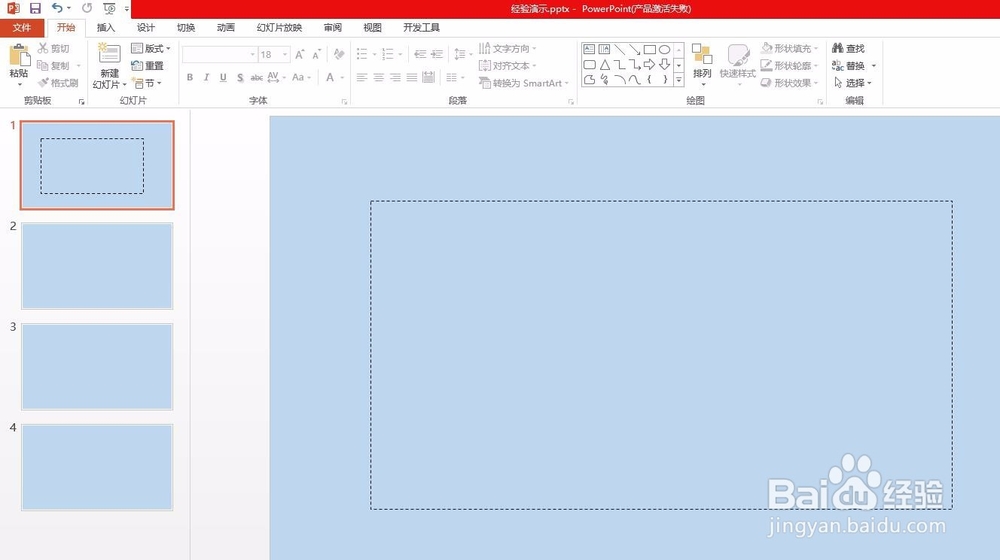 5/6
5/6第五步:在形状轮廓下拉菜单“粗细”中,根据需要设置线条的粗细。
 6/6
6/6虚线矩形边框画好后的效果如下图所示。
 PPT虚线矩形边框软件
PPT虚线矩形边框软件 版权声明:
1、本文系转载,版权归原作者所有,旨在传递信息,不代表看本站的观点和立场。
2、本站仅提供信息发布平台,不承担相关法律责任。
3、若侵犯您的版权或隐私,请联系本站管理员删除。
4、文章链接:http://www.1haoku.cn/art_674557.html
上一篇:抖音号怎么更改绑定的手机号码
下一篇:铁路局2+1培训有通过率吗
 订阅
订阅